Abilitare la verifica in due passaggi (2FA) nelle principali app social
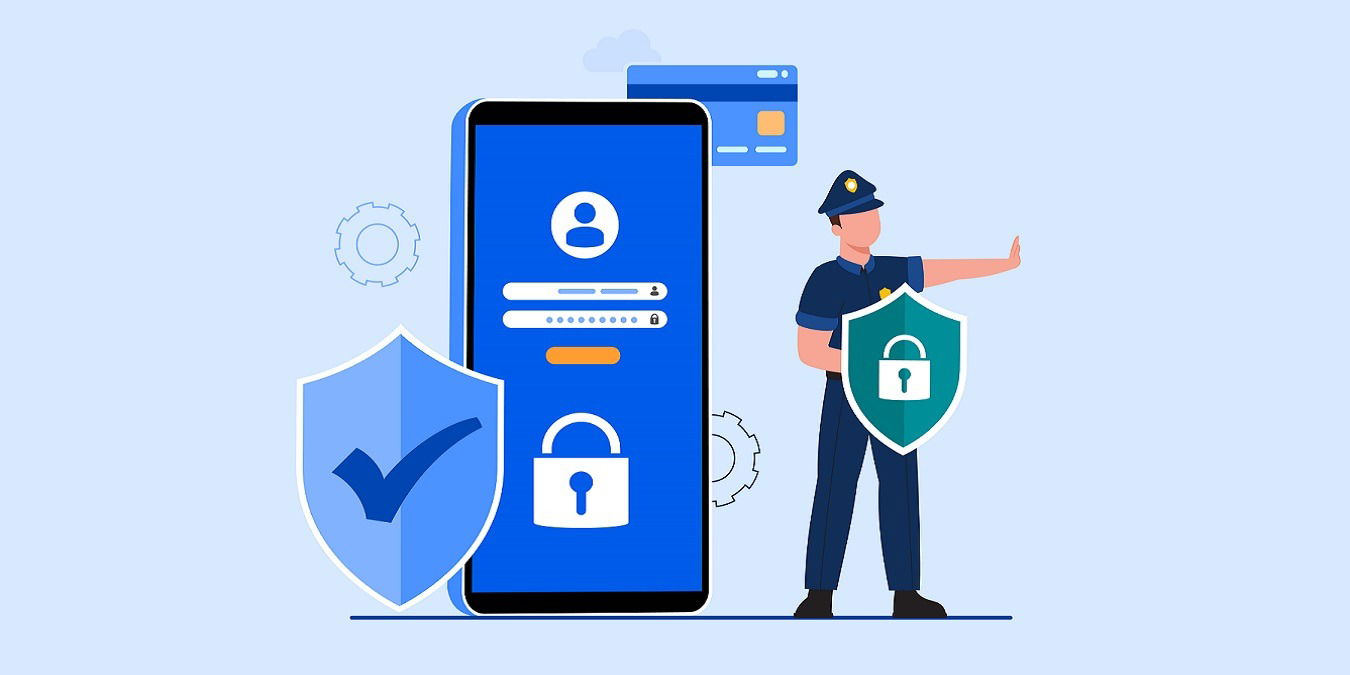
Sommario
- Cos’è la verifica in due passaggi?
- Snapchat
- Telegram
- Signal
- TikTok
- Discord
- Twitch
- Steam
- Best practice generali
- Backup e recupero dell’accesso
- Quando la 2FA può fallire e come intervenire
- Confronto dei metodi di 2FA
- Checklist per utenti e amministratori
- Decisione rapida: quale metodo usare
- Domande frequenti
Cos’è la verifica in due passaggi?
La verifica in due passaggi (2FA) è un livello aggiuntivo di protezione che richiede, oltre alla password, un secondo elemento di prova di identità: solitamente un codice temporaneo, una chiave hardware o una conferma via e-mail/SMS. Definizione rapida: 2FA = qualcosa che sai (password) + qualcosa che hai (telefono, app, chiave).
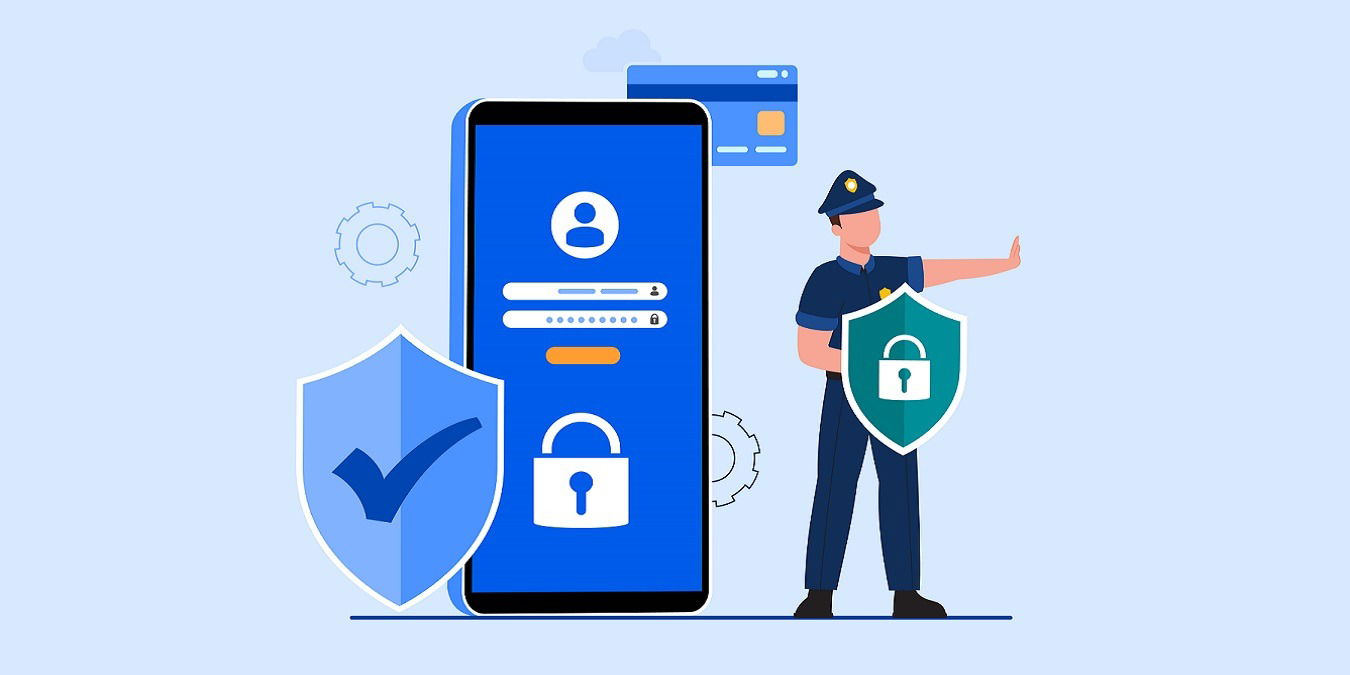
I metodi più comuni:
- Codici via SMS: un codice numerico inviato al tuo numero di telefono.
- App di autenticazione: app come Google Authenticator o Authy che generano codici TOTP offline.
- Chiave di sicurezza (hardware): dispositivi USB/NFC compatibili con standard come FIDO2/WebAuthn.
- Codici di recupero: elenchi di codici monouso forniti dal servizio per il recupero.
Vantaggi principali:
- Difende contro furti di password e phishing passivo.
- Alcuni metodi (chiave hardware) resistono anche a phishing sofisticato.
Limiti:
- Richiede gestione di backup per il caso di perdita del dispositivo.
- Alcuni metodi (SMS) possono essere più vulnerabili a intercettazioni o SIM swap.
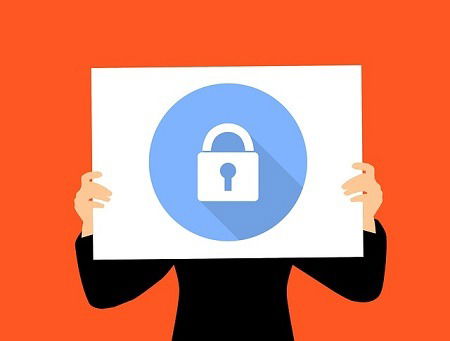
Per abilitare la 2FA su Facebook bisogna accedere alle impostazioni dell’account. Le opzioni standard sono: app di autenticazione, SMS e chiave di sicurezza. Si consiglia l’app di autenticazione o la chiave fisica per la massima protezione.
PC
- Vai su Facebook nel browser e clicca sulla freccia in alto a destra.
- Seleziona “Impostazioni e privacy”.
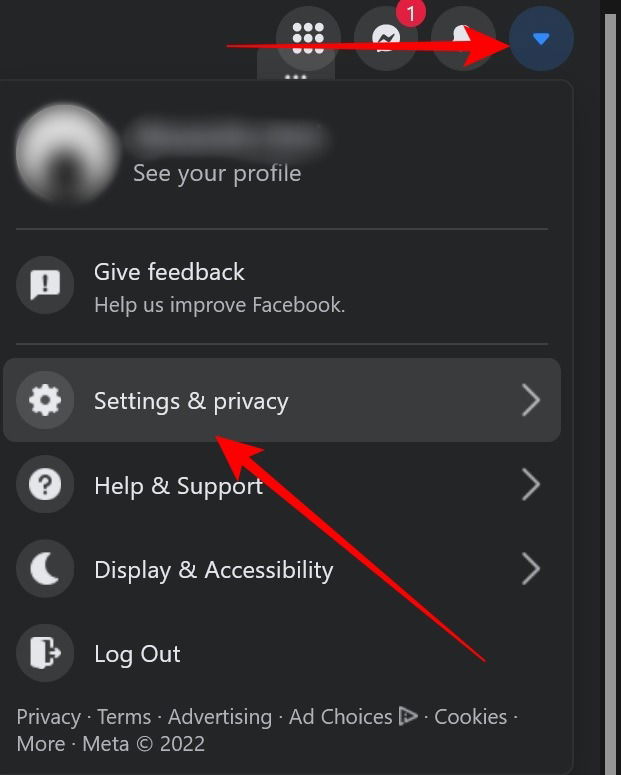
- Seleziona “Impostazioni”.
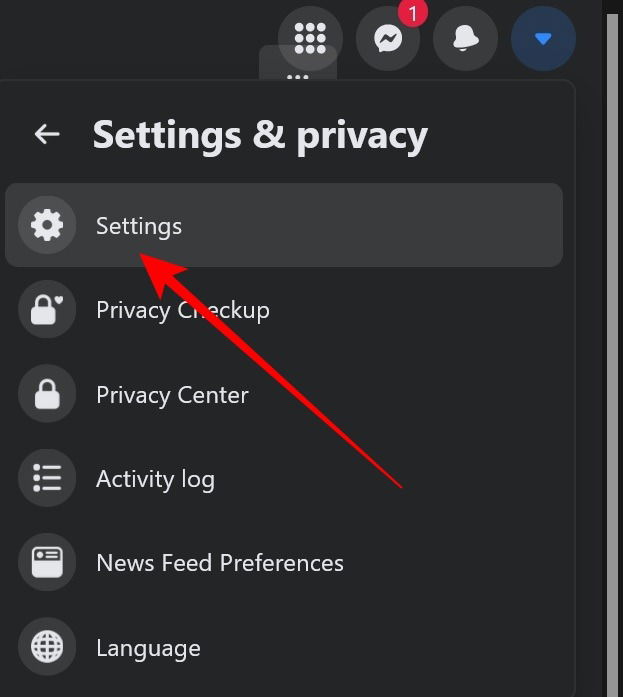
- Dal menu a sinistra scegli “Sicurezza e accesso”.
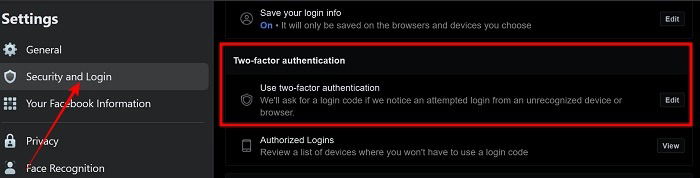
- Sulla destra scorri fino a “Verifica in due passaggi” e cliccaci.
- Le opzioni: App di autenticazione (raccomandata), Messaggi di testo (SMS), Chiave di sicurezza (USB/NFC).
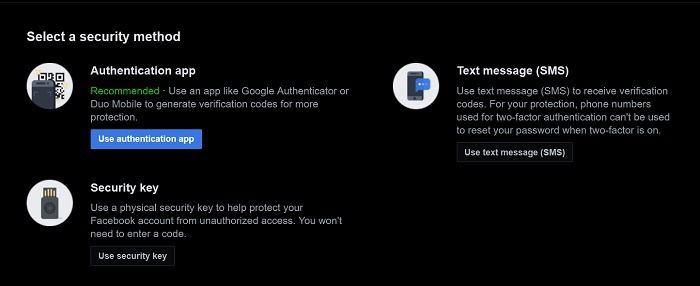
- Se scegli l’app di autenticazione, clicca su “Usa app di autenticazione”. Verrà mostrato un QR code.
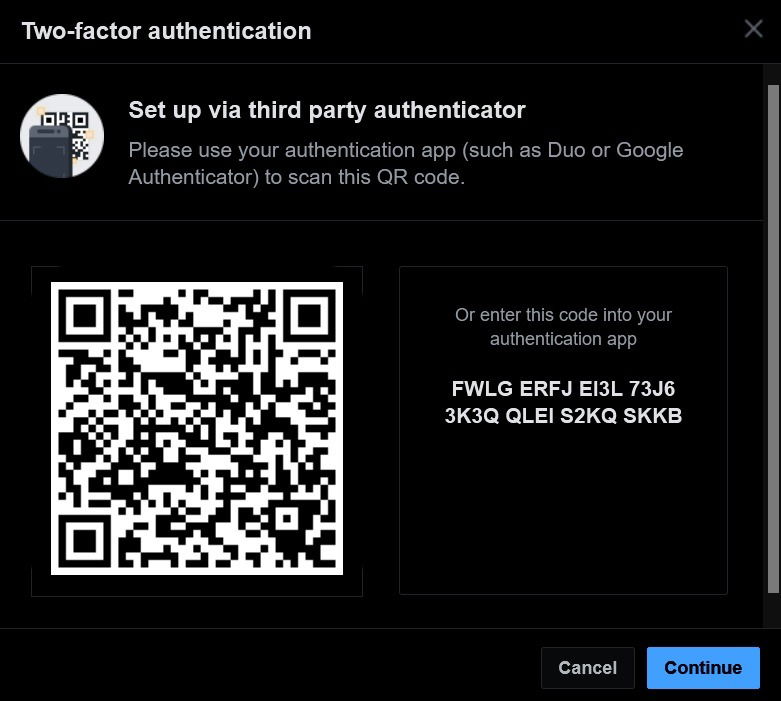
- Apri l’app autenticatore sul telefono, scansiona il QR e inserisci il codice generato per completare l’abbinamento.
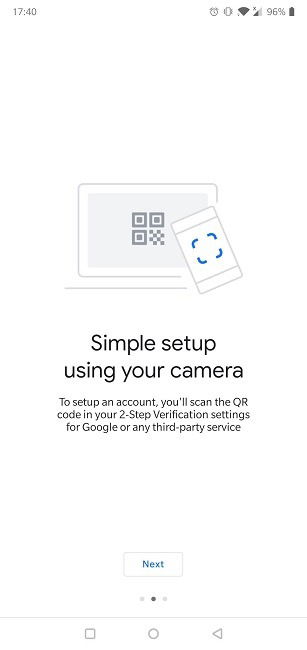
Dopo l’attivazione, torna su “Verifica in due passaggi” per aggiungere metodi di backup: SMS, chiavi di sicurezza e codici di recupero.
Mobile
- Apri l’app Facebook.
- Tocca il menu (≡) in alto a destra e scorri fino a “Impostazioni e privacy” > “Impostazioni”.
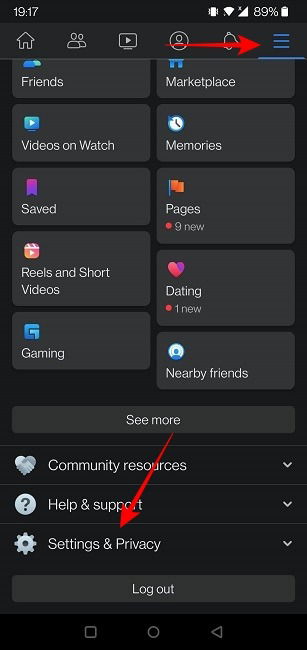
- Vai su “Password e sicurezza”.
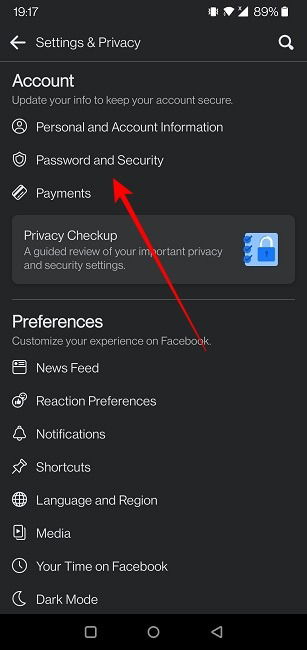
- Tocca “Usa la verifica in due passaggi” e scegli il metodo (app, SMS, chiave).
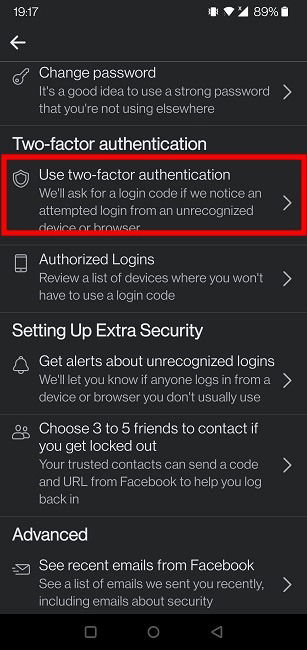
Note importanti:
- Salva i codici di recupero in un posto sicuro (cifrato o su carta conservata).
- Aggiungi una chiave di sicurezza se gestisci account sensibili.
Twitter offre tre opzioni: SMS, app di autenticazione e chiave di sicurezza (richiede attivazione preliminare di SMS o app). Per la migliore protezione, usare app di autenticazione o chiave hardware.
PC
- Clicca su “Altro” nel menu laterale.
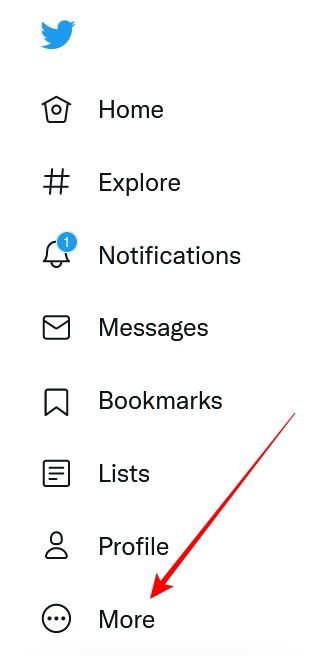
- Seleziona “Impostazioni e privacy”.
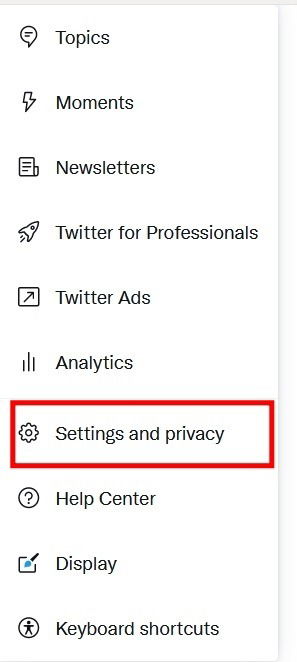
- Vai su “Sicurezza e accesso all’account” > “Sicurezza”.
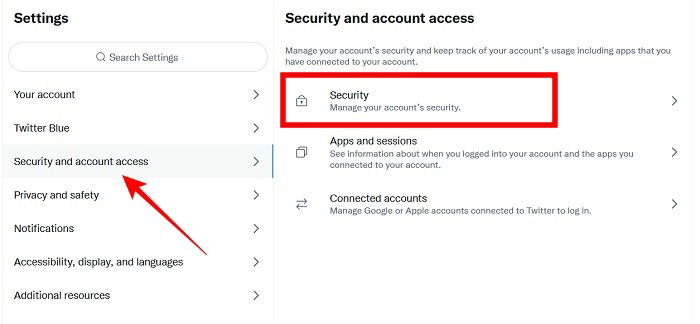
- Clicca su “Verifica in due passaggi” e scegli il metodo.
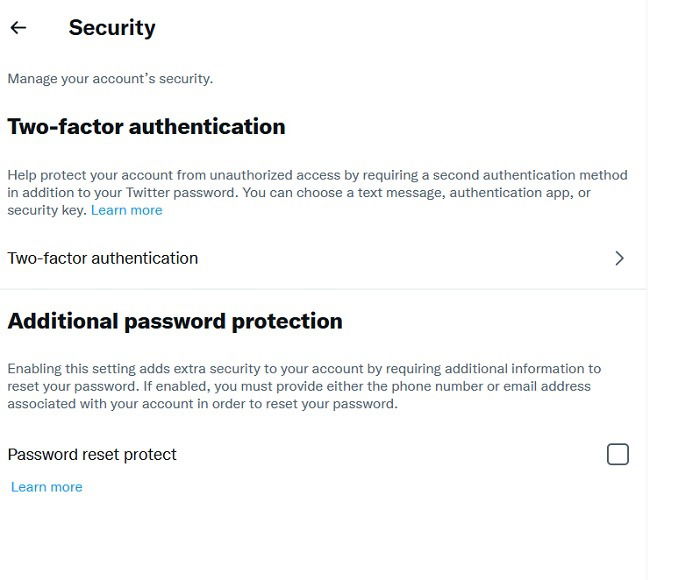
Nota: per la chiave di sicurezza occorre usare un browser aggiornato compatibile (Chrome, Firefox, Edge, Safari, Opera).
Mobile
- Tocca il menu (≡) e vai su “Impostazioni e privacy”.
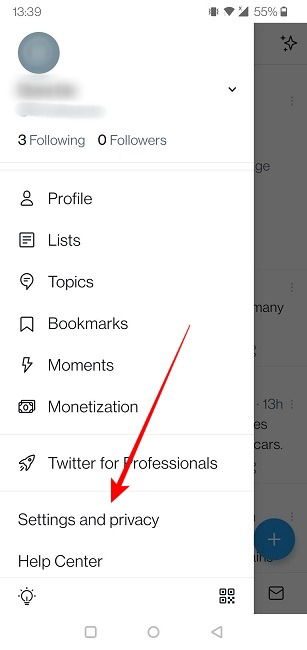
- Tocca “Sicurezza e accesso all’account” > “Sicurezza” > “Verifica in due passaggi” e abilita il metodo preferito.
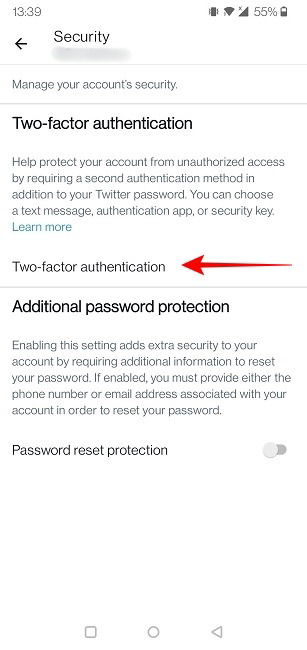
Instagram supporta SMS e app di autenticazione; su browser la scelta può essere limitata a SMS.
PC
- Apri Instagram nel browser e clicca sull’immagine del profilo in alto a destra.
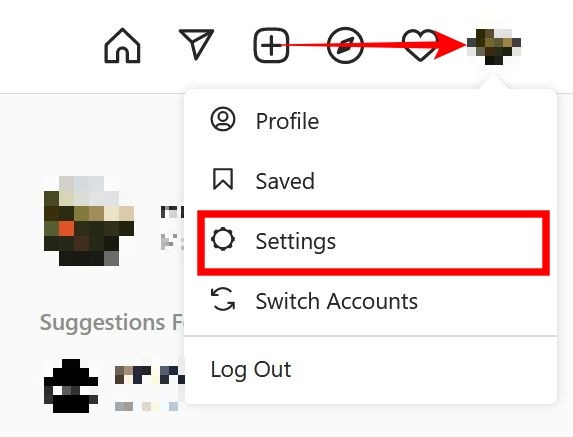
- Vai su “Impostazioni” > “Privacy e sicurezza” e trova la sezione “Verifica in due passaggi”.
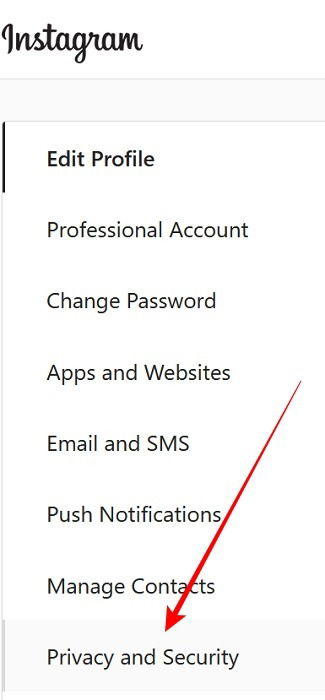
- Clicca su “Usa messaggi di testo” per attivare l’SMS, oppure usa l’app sul mobile per un’opzione migliore (app autenticatrice).

Mobile
- Apri l’app, vai al profilo (in basso a destra) e tocca il menu (≡).
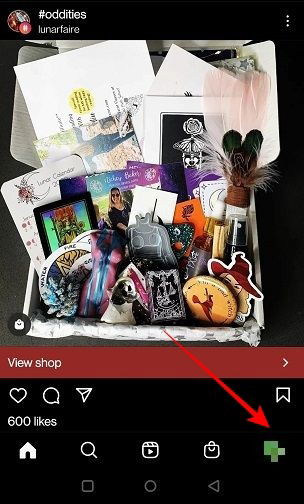
- Vai su “Impostazioni” > “Sicurezza” > “Verifica in due passaggi” e premi “Inizia”.
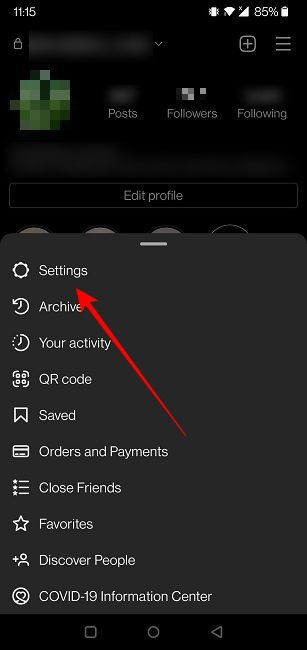
- Scegli tra SMS e app di autenticazione (consigliata l’app) e segui le istruzioni.
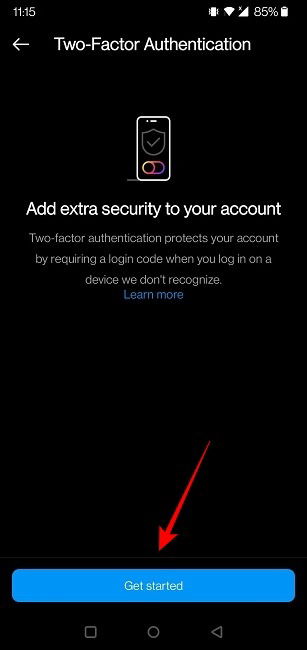
Snapchat
Snapchat chiama la 2FA “Verifica accesso”. È disponibile solo su mobile.
- Apri l’app e tocca l’icona del profilo in alto a sinistra.
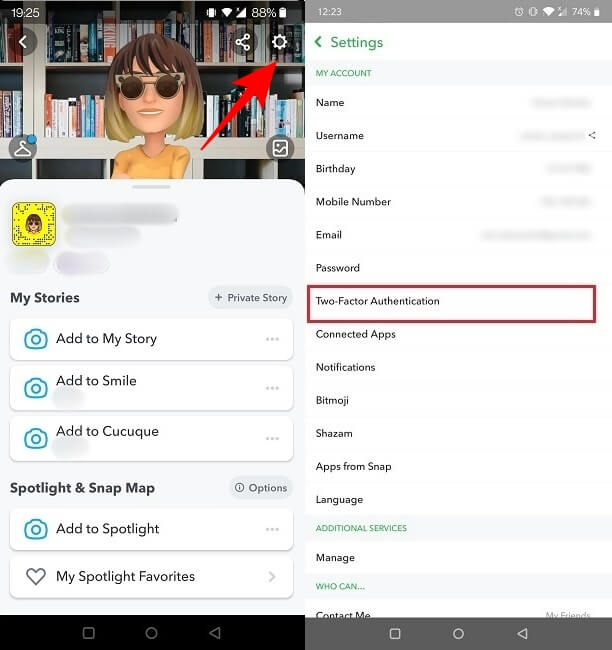
- Tocca l’ingranaggio delle impostazioni e seleziona “Verifica accesso” (Two-Factor Authentication).
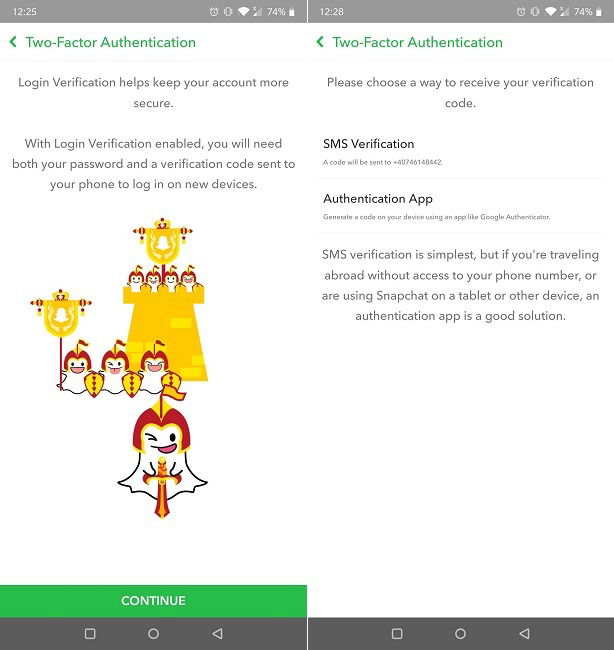
- Scegli tra SMS e app di autenticazione e segui le istruzioni.
WhatsApp offre la verifica in due passaggi attraverso un PIN a sei cifre che puoi impostare solo dall’app mobile. È pensata come protezione aggiuntiva al numero di telefono.
- Apri WhatsApp e vai su Menu (⋮) > “Impostazioni” > “Account”.
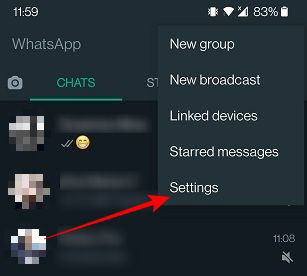
- Tocca “Verifica in due passaggi”.
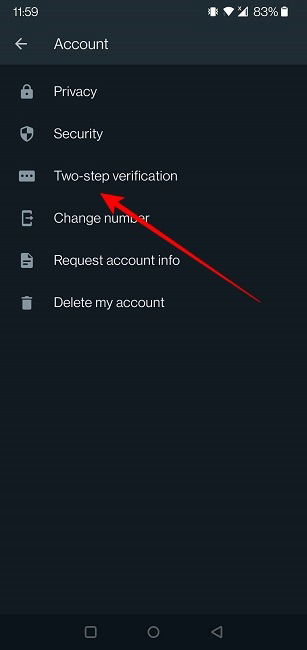
- Premi “Attiva” e imposta un PIN a 6 cifre; puoi aggiungere un indirizzo e-mail di recupero (consigliato).
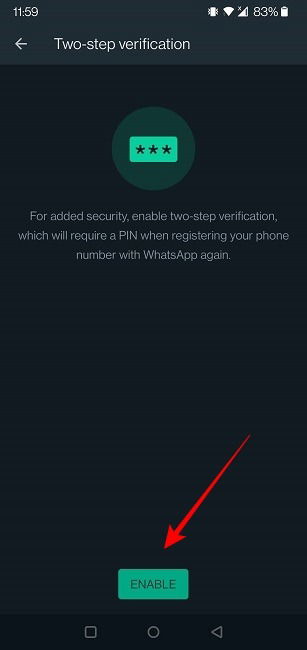
Consiglio: scegli un PIN difficile da indovinare, non usare sequenze ovvie, e registra l’e-mail di recupero.
Telegram
Telegram supporta la “Two-Step Verification” che aggiunge una password secondaria oltre all’SMS. È disponibile su desktop e mobile.
PC
- Apri Telegram, menu in alto a sinistra > “Impostazioni”.
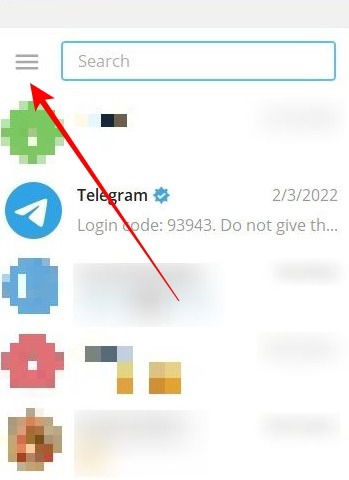
- Vai a “Privacy e sicurezza” e clicca su “Abilita la verifica in due passaggi”.
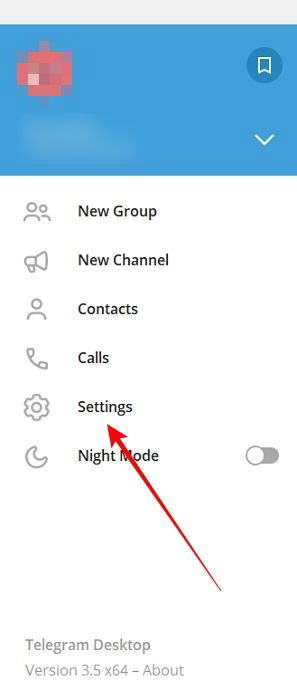
- Inserisci una password aggiuntiva che verrà richiesta insieme al codice SMS quando effettui il login su un nuovo dispositivo.
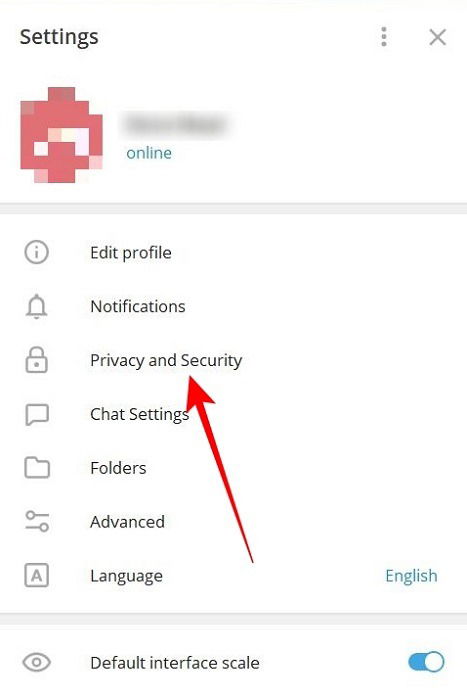
Mobile
- Apri Telegram e vai al menu (≡) > “Impostazioni” > “Privacy e sicurezza” > “Verifica in due passaggi”.
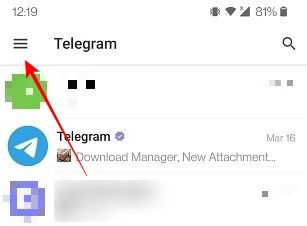
- Tocca su “Imposta password” e scegli una passphrase robusta.
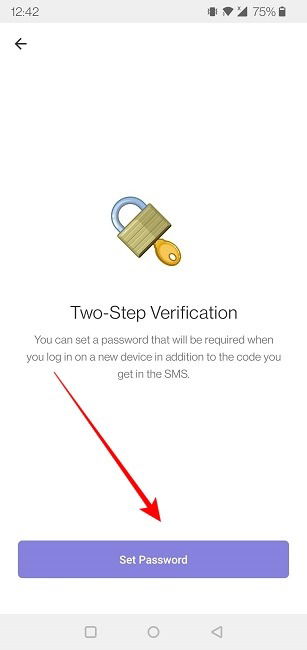
Nota: Telegram usa sia il codice SMS sia la password secondaria; senza questa password non è possibile recuperare l’account.
Signal
Signal fornisce una protezione chiamata “Registration Lock” che agisce come 2FA: richiede il PIN di Signal per registrare nuovamente il numero su un dispositivo. Disponibile solo su mobile.
- Apri Signal, tocca i tre puntini in alto a destra > “Impostazioni” > “Account”.
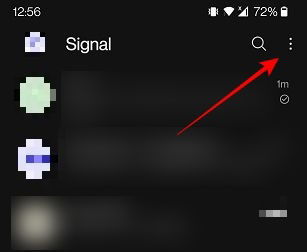
- Attiva “Blocco registrazione” (Registration Lock). Verrà richiesta la PIN di Signal al momento della registrazione su un nuovo dispositivo.
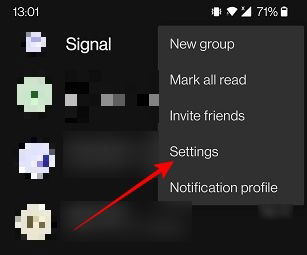
Attenzione: Signal non supporta attualmente app autenticatrici TOTP né codici di recupero.
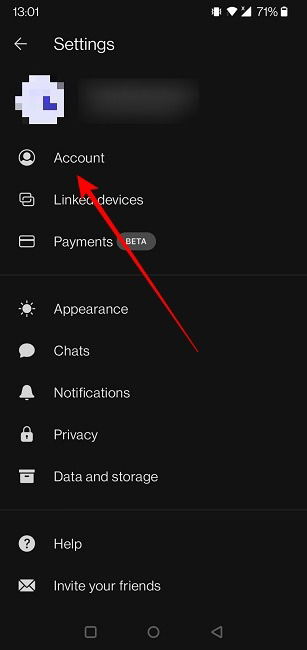
TikTok
TikTok permette la 2FA via SMS o email dall’app mobile.
- Apri TikTok, vai su “Profilo” > Menu (≡) > “Impostazioni e privacy” > “Sicurezza e accesso”.
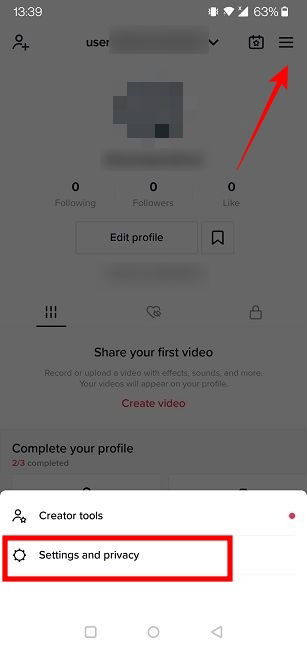
- Tocca “Verifica in due passaggi” e scegli tra SMS o email.
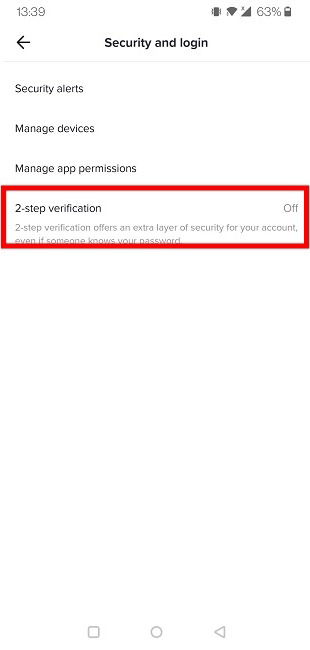
Suggerimento: se possibile, usa l’email come seconda opzione di recupero oltre al numero SMS.
Discord
Discord richiede l’uso di un’app autenticatrice per abilitare la 2FA; la procedura è disponibile sia su PC che mobile.
PC
Apri Discord e clicca sull’icona a forma d’ingranaggio in basso a sinistra (User Settings).
Nella sezione “Il mio account”, clicca su “Abilita l’autenticazione a due fattori”.
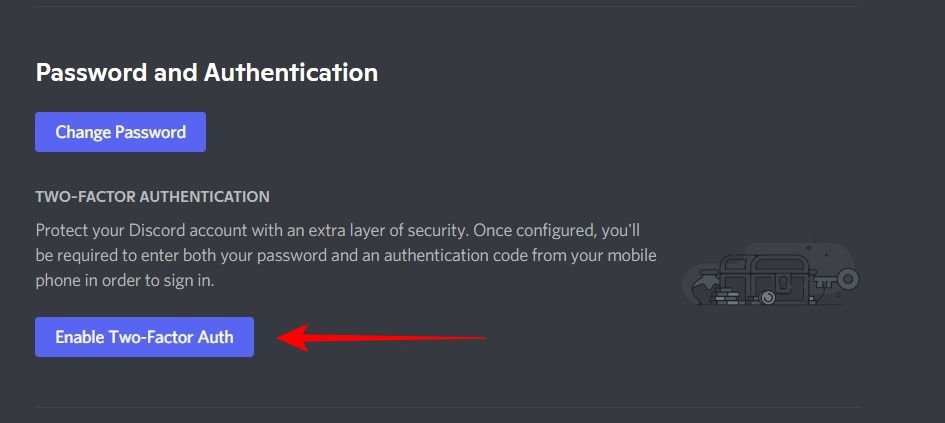
- Inserisci la password e copia il QR mostrato nell’app autenticatrice per collegare l’account.
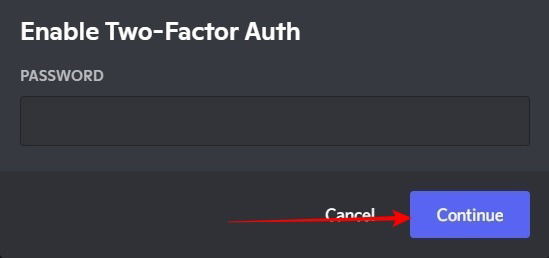
Mobile
- Nell’app mobile tocca l’icona profilo > “Il mio account” > “Abilita l’autenticazione a due fattori”.
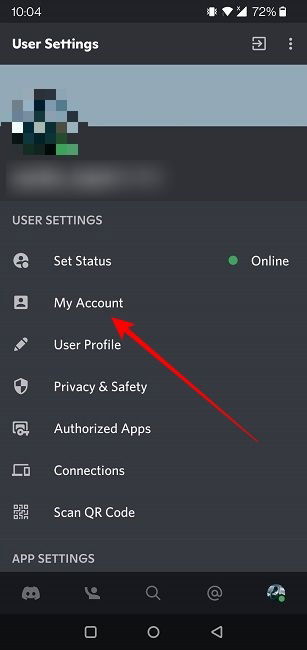
- Inserisci la password e usa il codice generato dall’app autenticatrice.
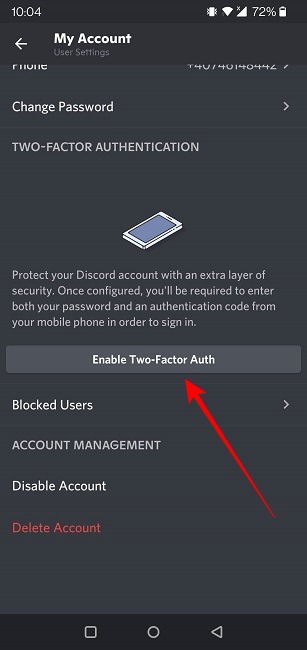
Consiglio: conserva i codici di backup forniti da Discord in luogo sicuro.
Twitch
Twitch permette la 2FA via SMS/e-mail e richiede attenzione nel processo di verifica e conferma dell’indirizzo.
PC
- Clicca sulla tua immagine profilo > “Sicurezza e privacy” > “Configura la verifica in due passaggi”.
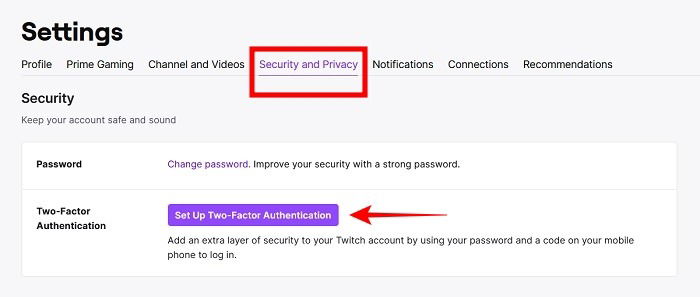
- Segui la procedura: verifica e-mail, inserimento numero di telefono e codice di conferma.
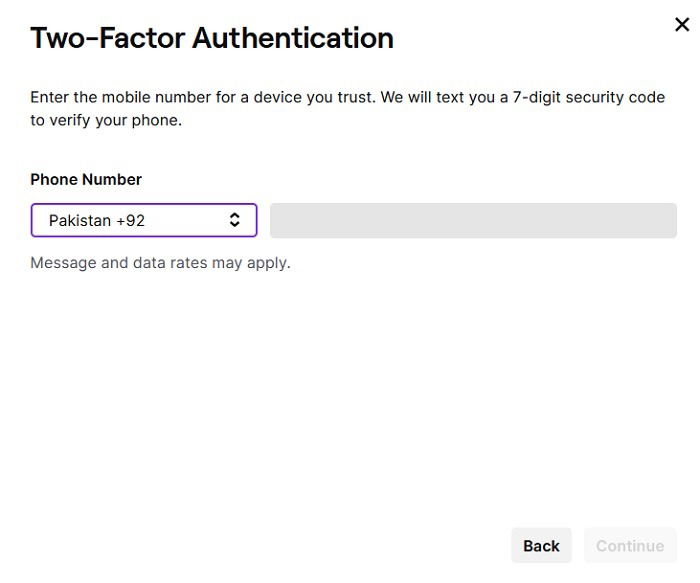
Mobile
- Apri l’app, tocca profilo > “Impostazioni account” > “Verifica in due passaggi” > “Abilita 2FA”.
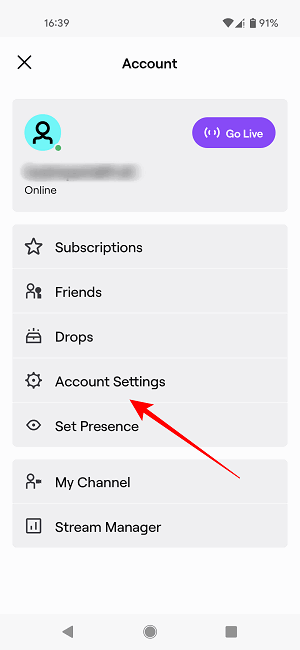
- Inserisci il numero e il codice che riceverai via SMS.
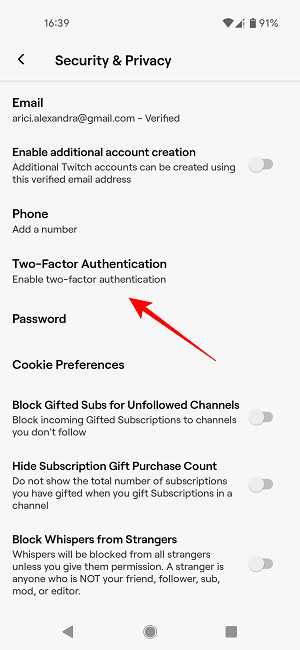
Steam (Steam Guard)
Steam usa “Steam Guard” per la protezione 2FA: puoi ricevere codici via app Steam o via email.
PC
- Apri il client Steam > “Steam” (menu in alto) > “Impostazioni”.
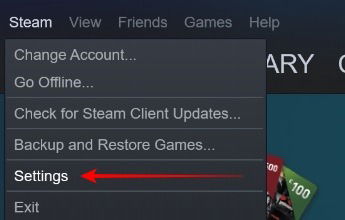
- Nella sezione Account clicca “Gestisci la sicurezza dell’account Steam Guard” e scegli tra app o e-mail.
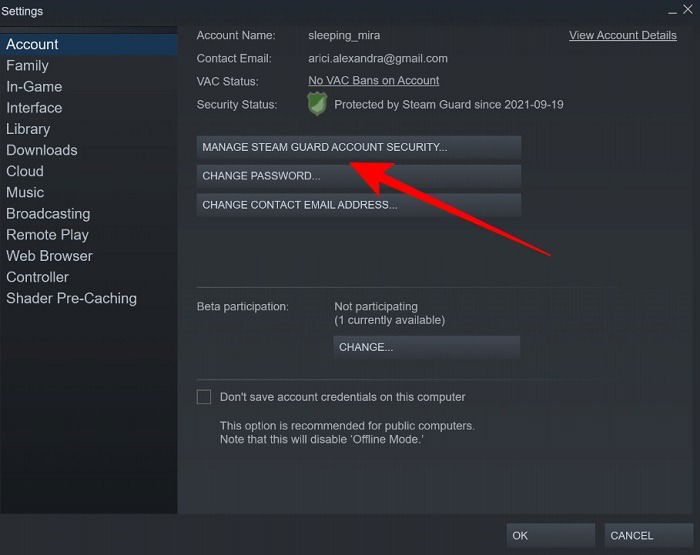
- Se scegli l’app, apri Steam Mobile > menu > Steam Guard > “Aggiungi autenticatore”.
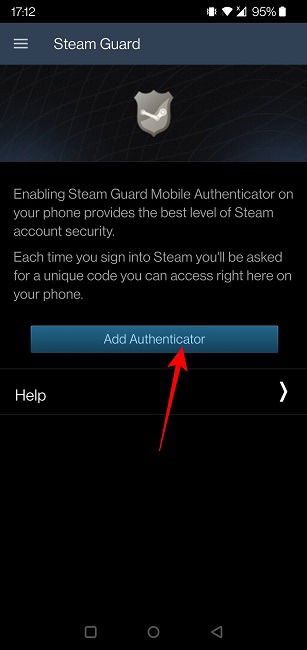
Consiglio: l’app Steam fornisce codici e ha anche una funzione di recupero tramite e-mail.
LinkedIn consente la 2FA via app di autenticazione o SMS. È importante per proteggere dati professionali e contatti.
Desktop
- Clicca il menu sotto la tua foto profilo > “Impostazioni e privacy”.
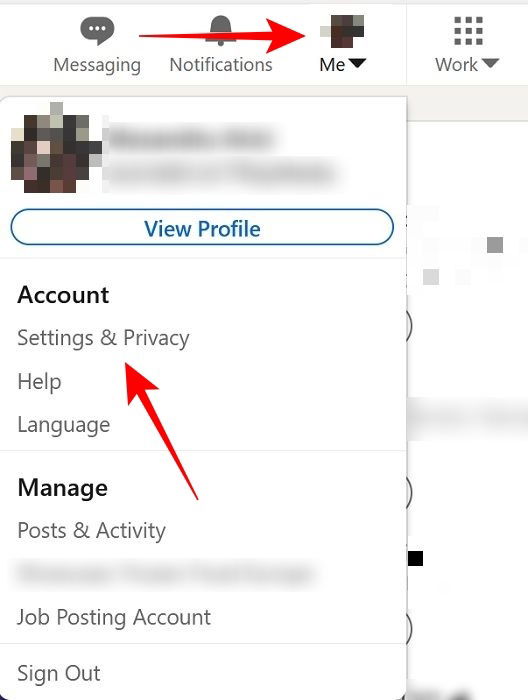
- Vai a “Accesso e sicurezza” > “Verifica in due passaggi” > “Attiva”.
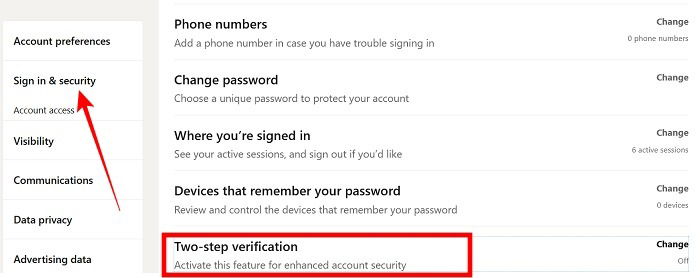
- Scegli tra app autenticatrice o numero di telefono e completa la procedura.
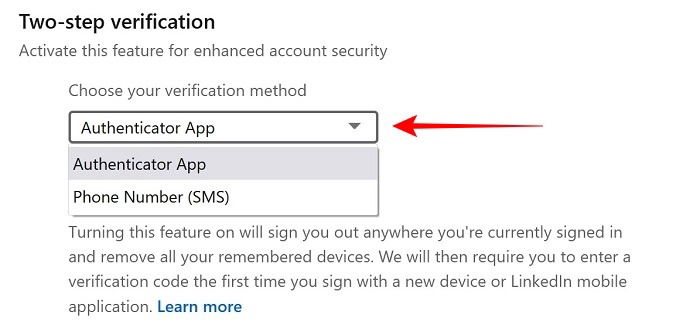
Mobile
- Apri l’app > tocca avatar > “Impostazioni” > “Accesso e sicurezza” > “Verifica in due passaggi” > “Configura”.
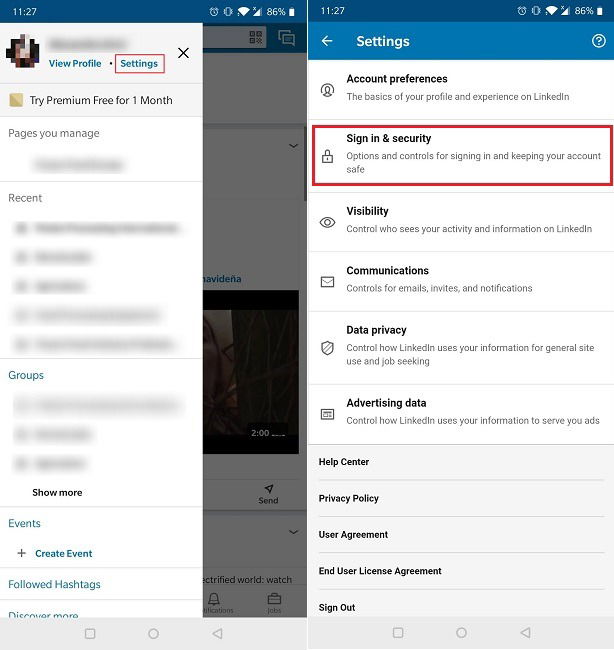
Best practice generali
- Usa un’app di autenticazione o una chiave hardware invece di SMS quando possibile.
- Conserva i codici di recupero offline (stampa o gestore di password cifrato).
- Abilita più di un metodo di recupero se il servizio lo permette (es. SMS + email + chiave).
- Aggiorna il tuo numero di telefono quando cambi operatore prima di dismettere il vecchio SIM.
- Usa password uniche e complesse (gestore di password raccomandato).
- Aggiorna regolarmente le app e il sistema operativo per correggere vulnerabilità.
Fact box: cosa proteggi con la 2FA
- Email e profilo social
- Dati personali e professionali
- Accesso a servizi finanziari collegati
- Proprietà intellettuale e contenuti digitali
Backup e recupero dell’accesso
È fondamentale pianificare il recupero dell’account prima di perdere l’accesso.
Checklist minima per il backup:
- Genera e salva i codici di recupero forniti dal servizio.
- Configura un indirizzo e-mail di recupero verificato.
- Aggiungi una seconda app autenticatrice o un secondo dispositivo se supportato (es. Authy sync).
- Registra almeno una chiave hardware di backup (Yubikey o simili) se gestisci account critici.
- Memorizza PIN/password secondarie in un password manager affidabile o su carta in luogo sicuro.
Mini-metodologia per migrare 2FA a un nuovo telefono:
- Prima di dismettere il vecchio telefono, apri l’app autenticatrice e usa la funzione di trasferimento (se disponibile).
- Se usi Google Authenticator, usa la funzione “Trasferisci account” per esportare i token.
- Se l’app non supporta il trasferimento, reimposta 2FA su ciascun servizio: disattiva temporaneamente la 2FA, riattivala sul nuovo dispositivo e salva nuovi codici di recupero.
- Per i servizi che supportano importazione/export (es. Authy), abilita la sincronizzazione multi-dispositivo prima del cambio.
Quando la 2FA può fallire e come intervenire
Situazioni comuni e contromisure:
- Perdita del telefono: usa i codici di recupero o l’e-mail di recupero per ripristinare l’accesso.
- SIM swap (furto del numero): non fare affidamento solo su SMS. Se usi SMS, aggiungi un metodo alternativo (app o chiave hardware).
- Codici non accettati: verifica l’ora del dispositivo (TOTP dipende dall’ora sincronizzata). Abilita “data e ora automatiche”.
- Account compromesso con 2FA ancora attivato: contatta il supporto della piattaforma e fornisci prove di identità; disattiva app terze con sessioni attive.
Incident runbook (azione rapida se perdi l’accesso):
- Raccogli tutte le prove di proprietà account (e-mail, ricevute, screenshot profilo).
- Usa codici di recupero se disponibili.
- Contatta il supporto della piattaforma con ID, prove e dettagli temporali dell’ultimo accesso.
- Se la piattaforma richiede verifica tramite documento, invia solo tramite canali ufficiali e verifica la policy sulla privacy.
Confronto dei metodi di 2FA
Chiave hardware (FIDO2/WebAuthn)
- Pro: massima protezione contro phishing, non dipende da telefono o rete.
- Contro: costa denaro, bisogna portarla con sé.
App di autenticazione (TOTP)
- Pro: funziona offline, più sicura degli SMS.
- Contro: richiede backup/transfer quando si cambia dispositivo.
SMS
- Pro: semplice, universale.
- Contro: vulnerabile a SIM swap e intercettazioni.
Codici di recupero
- Pro: utile come ultima risorsa.
- Contro: se non conservati in modo sicuro, possono essere usati da terzi.
Matrice decisionale qualitativa (Impatto × Sforzo)
- Chiave hardware: Alto impatto, Medio sforzo (costo)
- App autenticatrice: Alto impatto, Basso sforzo
- SMS: Medio impatto, Basso sforzo
- Codici di recupero: Alto impatto, Basso sforzo (ma richiede gestione sicura)
Checklist per ruolo
Checklist per utente singolo:
- Abilita 2FA su tutti i servizi principali (email, social, finanza).
- Usa app autenticatrice o chiave hardware.
- Conserva codici di recupero offline e in password manager.
- Attiva almeno un metodo di backup.
Checklist per responsabile IT / amministratore:
- Forza l’uso della 2FA per account con accesso privilegiato.
- Fornisci chiavi hardware agli amministratori critici.
- Documenta procedure di recupero e contatti supporto per i principali servizi.
- Monitora tentativi di accesso sospetti e rotazione delle chiavi.
Role-based playbook per incidenti 2FA:
- Utente segnala perdita accesso.
- IT verifica identità tramite badge, email aziendale, o procedure definite.
- Reimposta 2FA solo dopo verifica; abilita metodi temporanei e richiedi rotazione immediata delle credenziali.
- Documenta e aggiorna il registro degli incidenti.
Decisione rapida: quale metodo usare
flowchart TD
A[Hai accesso a una chiave hardware?] -->|Sì| B[Usa chiave hardware 'FIDO2']
A -->|No| C[Vuoi portare con te il telefono?]
C -->|Sì| D[Usa app autenticatrice 'TOTP']
C -->|No| E[Usa SMS ma aggiungi backup]
D --> F{Hai backup sicuri?}
F -->|Sì| G[Fatto]
F -->|No| H[Crea codici di recupero e salvali]
E --> I[Considera chiave hardware come backup]Domande frequenti
1. Devo resettare la 2FA quando cambio telefono?
Dipende dal metodo. Se usi un’app autenticatrice che supporta l’esportazione/trasferimento, puoi migrare i token. Altrimenti dovrai disattivare e riattivare la 2FA per ciascun servizio o usare i codici di recupero.
2. Quali app autenticatrici sono raccomandate?
Google Authenticator (semplice, ampiamente supportata), Authy (sincronizzazione multi-dispositivo crittografata), Microsoft Authenticator. Scegli un’app che permetta backup sicuri se non vuoi gestire manualmente ogni servizio.
3. Il codice a sei cifre non funziona: cosa fare?
I codici TOTP si basano sull’orario: assicurati che l’orologio del dispositivo sia impostato su data/ora automatiche. Se il problema persiste, verifica che il token sia stato generato per l’account corretto e che non ci siano duplicati.
Rischi e mitigazioni
Rischio: SIM swap — Mitigazione: non affidarti solo agli SMS, aggiungi app autenticatrice o chiave hardware.
Rischio: perdita del dispositivo — Mitigazione: codici di recupero offline, email di recupero verificata.
Rischio: phishing mirato che ruba anche il codice — Mitigazione: usa chiavi hardware o metodi con protezione anti-phishing (WebAuthn).
Glossario rapido (1 riga ciascuno)
- 2FA: verifica in due passaggi, richiede due elementi di autenticazione.
- TOTP: codice temporaneo basato sul tempo (usato dalle app autenticatrici).
- FIDO2/WebAuthn: standard per chiavi hardware e autenticazione senza password.
- SIM swap: trasferimento fraudolento del numero telefonico a un’altra SIM.
Sommario finale
Abilitare la verifica in due passaggi è una delle azioni più efficaci per proteggere i propri account social. Preferisci app di autenticazione o chiavi hardware rispetto agli SMS quando possibile. Organizza i backup (codici di recupero, email) prima di cambiare dispositivo e stabilisci procedure di recupero chiare se gestisci account critici.
Importante: attiva la 2FA oggi stesso sui tuoi account prioritari (email, social, conti finanziari) e conserva i codici di recupero in modo sicuro.
Domande frequenti aggiuntive
Per approfondire: consulta le pagine di supporto ufficiali di ciascun servizio oppure usa un password manager che integri il supporto per TOTP per semplificare gestione e backup.



